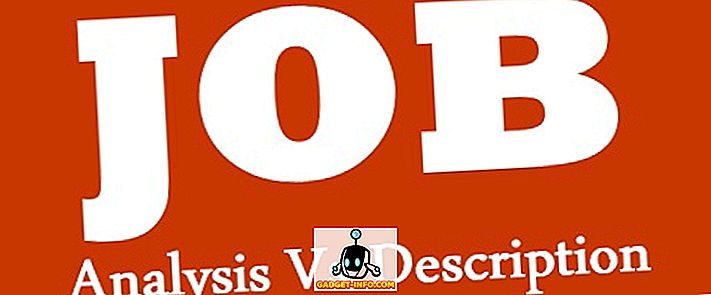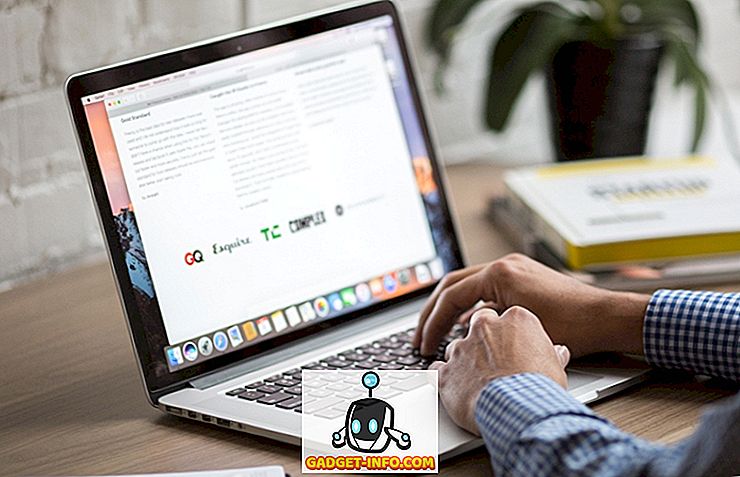Budżetowy smartfon King, Xiaomi właśnie wydał swój najnowszy smartfon - Redmi 5, który okazał się doskonałym następcą poprzednich telefonów Redmi. W rzeczywistości, już przekazaliśmy telefonowi aprobatę w naszej pełnej recenzji. Chociaż funkcje sprzętowe tego smartfona są naprawdę dobre, to jego oprogramowanie jest tym, co nas rozkochuje. Podczas testowania tego nowego urządzenia odkryliśmy różne wskazówki i triki, które poprawią twoje wrażenia z Redmi 5. W tym artykule podzielimy się z Wami tymi poradami i funkcjami Redmi 5, abyś mógł się nimi cieszyć:
Najlepsze funkcje i sztuczki Redmi 5
1. Tryb pełnoekranowy dla aplikacji
Jak pewnie wiesz, Redmi 5 ma piękny wyświetlacz 18: 9. Zawsze byłem fanem wyświetlaczy 18: 9, ponieważ nie tylko zapewniają one więcej miejsca w pionie, ale dzięki małym rozmiarom sprawiają, że nawet duże telefony są łatwiejsze w zarządzaniu jedną ręką. To powiedziawszy, jeden problem, że smartfony z ekranem 18: 9 są takie, że nie wszystkie aplikacje są zoptymalizowane dla nich, dlatego wyświetlają czarne paski u góry i na dole, które wyglądają brzydko. Xiaomi pomaga rozwiązać ten problem, umożliwiając włączenie trybu pełnoekranowego dla wszystkich aplikacji. Aby to zrobić, przejdź do Ustawienia -> Dodatkowe ustawienia -> Skróty przycisku i gestu -> Tryb pełnoekranowy .

Tutaj możesz włączyć tryb pełnoekranowy dla pojedynczych aplikacji, abyś już nigdy nie musiał oglądać tych przerażających czarnych pasków.

2. Dostosuj skarbiec aplikacji
Jedną z moich ulubionych funkcji MIUI jest funkcja App Vault, która umożliwia użytkownikom szybki dostęp do skrótów aplikacji, notatek, aplikacji i innych informacji, przesuwając od lewej do prawej strony na ekranie głównym . W Redmi 5, indyjscy użytkownicy mogą również korzystać z niektórych specyficznych dla Indii funkcji, które Xiaomi wprowadziła dla użytkowników z Indii.

Moje ulubione karty w App Vault to karty Ola i cricket . Karta Ola pozwala mi szybko rezerwować taksówki, a karta krykieta służy do śledzenia wyników. Uwielbiam fakt, że możesz wybrać swoje ulubione drużyny, a wtedy karta krykieta pokaże wyniki tylko dla tych drużyn, co pozwoli ci dostosować swoje wrażenia.
3. Szybka kula
Kolejną wielką cechą Redmi 5 jest Quick Ball, który pozwala użytkownikom na łatwą nawigację w interfejsie. Funkcja ta w zasadzie umożliwia pływającą kulę na ekranie dotykowym Redmi 5, na którym użytkownicy mają dostęp do różnych poleceń. Aby włączyć Quick Ball, przejdź do Ustawienia -> Dodatkowe ustawienia -> Szybka piłka i włącz przełącznik obok opcji "Włącz szybką piłkę".

Najlepszą rzeczą w używaniu Quick Ball jest to, że można go umieścić w dowolnym miejscu na ekranie . Najczęściej używam telefonu leworęcznego i uwielbiam to, że mogę umieścić szybką piłkę po lewej stronie ekranu i nawigować po interfejsie Redmi 5 za pomocą tylko jednej ręki.
4. Druga przestrzeń
Jedna wygodna funkcja Redmi 5 to druga przestrzeń, która pozwala nam uruchamiać dwa wystąpienia tej samej aplikacji. Na przykład, używając drugiej funkcji spacji, możesz uruchomić dwa konta WhatsApp na tym samym telefonie. Jest bardzo przydatny, ponieważ pozwala mi korzystać z moich kont służbowych i osobistych na tym samym telefonie. Jeśli chcesz utworzyć drugie miejsce w telefonie, przejdź do Ustawienia -> Drugie miejsce, kliknij przycisk Włącz drugą spację i postępuj zgodnie z instrukcjami .

Po utworzeniu drugiej przestrzeni zauważysz, że obie przestrzenie są traktowane jak różne telefony. Możesz więc uruchomić dwa wystąpienia dowolnej aplikacji. Aby przełączać się między spacjami, po prostu przesuń w dół obszar powiadomień, dotknij powiadomienia o stałym przełączaniu i potwierdź hasłem blokady ekranu .

5. Rób więcej dzięki gestom i przyciskom
Gesty są kolejną ważną cechą Redmi 5, która umożliwia użytkownikom łatwą nawigację w interfejsie użytkownika i wykonywanie działań, takich jak robienie zrzutów ekranu, uruchamianie aparatu i wiele innych. Aby skorzystać z tych gestów i skrótów klawiszowych, przejdź do Ustawienia -> Dodatkowe ustawienia -> Przycisk i gest Skrót.

W tym miejscu możesz wykonywać czynności, takie jak uruchamianie aparatu, wykonywanie zrzutów ekranu i uruchamianie Asystentów Google oraz ustawianie dla nich niestandardowych gestów i przycisków. Moje ulubione czynności to dwukrotne dotknięcie przycisku zasilania, aby uruchomić kamerę i przesuwać trzema palcami, aby wykonać zrzuty ekranu .

6. Dostosuj pasek nawigacyjny
Ponieważ Redmi 5 wyświetla ekran niemal bezelektroniczny, nie ma przycisków sprzętowych, więc będziesz musiał użyć przycisków oprogramowania na ekranie. Chociaż możesz nienawidzić lub kochać przyciski ekranowe, nie możesz zaprzeczyć, że przyciski ekranowe mają swoje zalety. Po pierwsze, możesz zamienić ostatnie i tylne przyciski, a nawet ukryć je wszystkie, aby uzyskać dodatkowe ekrany nieruchomości . Aby dostosować pasek nawigacji, musisz przejść do Ustawienia -> Dodatkowe ustawienia -> Skróty przycisku i gestu oraz przewinąć do sekcji "Przyciski ekranowe".

Tutaj włącz opcję "Przyciski lustrzane", aby zamienić ostatnie i tylne przyciski . Włączenie "Ukryj miękkie przyciski" spowoduje ukrycie paska nawigacji. Przyciski oprogramowania można wtedy łatwo uzyskać, przesuwając je w górę od dołu ekranu.

7. Wielozadaniowość z podziałem ekranu
Redmi 5 wyświetla duży ekran o przekątnej 5, 7 cala i jeśli nie pracujesz wielozadaniowo, nie korzystasz z tego wyświetlacza. Aby rozpocząć wielozadaniowość, dotknij ostatniego przycisku, a następnie dotknij przycisku "Podział ekranu" w lewym górnym rogu ekranu . Teraz wybierz aplikacje, których chcesz używać w trybie podzielonego ekranu, i gotowe.

Podoba mi się również fakt, że nie jesteśmy ograniczeni do korzystania z obu aplikacji w trybie pół ekranu. W rzeczywistości możesz przytrzymać i przeciągnąć środkowy pasek, aby zmienić rozmiar aplikacji w trybie podzielonego ekranu. Tak więc, jeśli chcesz nadać dodatkowej przestrzeni w trybie podzielonego ekranu, możesz to łatwo zrobić.

8. Konfigurowalny tryb jednoręczny
Chociaż funkcja Quick Ball jest naprawdę przydatna do obsługi jedną ręką, nie jest idealna. Na szczęście istnieje wbudowany tryb jednoręczny, dzięki któremu możesz łatwo korzystać z telefonu jedną ręką. Aby go włączyć, wybierz Ustawienia -> Ustawienia dodatkowe -> Tryb jednoręczny.

W tym miejscu wybierz rozmiar ekranu dla trybu jednoręcznego i włącz przełącznik . Po włączeniu przełącznika możesz łatwo przełączyć się na tryb jednoręczny, przesuwając palcem w lewo lub w prawo od przycisku wirtualnego ekranu głównego. Aby wyjść z trybu jednoręcznego, wystarczy dotknąć dowolnego miejsca na przyciemnionym obszarze.

9. Blokowanie układu ekranu głównego
Ponieważ MIUI 9 nie jest wyposażony w szufladę z aplikacjami, jeśli jesteś podobny do mnie, możesz potrzebować dużo czasu, aby ustawić układ ekranu głównego. Dlatego nie chcę pozwolić nikomu zmienić mojego układu nawet przez pomyłkę. Właśnie dlatego utrzymuję układ ekranu głównego tak, aby nikt nie mógł się wtrącać w układ moich ekranów . Jeśli chcesz również zablokować układ ekranu głównego, najpierw zaciśnij dwa palce, aby przejść do trybu edycji. Stuknij w Ustawienia i włącz opcję Zablokuj układ ekranu głównego.

10. Zablokuj aplikacje
Jedną z najlepszych cech MIUI 9 w Redmi 5 jest to, że pozwala użytkownikom blokować poszczególne aplikacje, zwiększając w ten sposób prywatność. Aby zablokować aplikację, przejdź do Ustawień, przewiń w dół, aby znaleźć "Blokadę aplikacji" i dotknij jej . Tutaj dotknij przycisku "Ustaw hasło" i ustaw hasło. Możesz także włączyć odblokowanie za pomocą przełącznika linii papilarnych, dzięki czemu możesz łatwo odblokowywać aplikacje za pomocą odcisków palców i oszczędzać sobie kłopotów z ponownym wprowadzaniem hasła.

Użyj tych cech i sztuczek, aby użyć Redmi 5 Like A Pro
Znalazłeś te porady i funkcje przydatne? Jeśli tak, podziel się tym artykułem ze swoimi przyjaciółmi. Ponadto, jeśli znasz kilka wskazówek i wskazówek, którymi chcesz się z nami podzielić, umieść je w sekcji komentarzy poniżej. Zawsze dobrze jest otrzymywać wskazówki i porady od naszych czytelników. Nasza recenzja Redmi 5 jest prawie kompletna, więc śledź nas, aby nie przegapić tego.